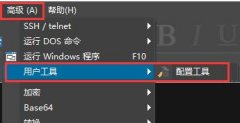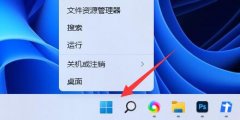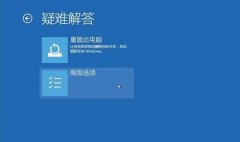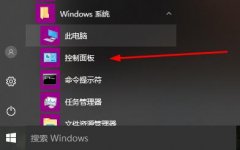音频设备无法正常工作是许多电脑用户面临的常见问题。这种情况不仅影响日常的多媒体体验,也会对工作和学习造成困扰。排查音频设备故障的方法有很多,从硬件到软件,逐步深入,一起来了解一下如何系统地解决这个问题。

确保操作系统的音量设置正确。很多时候,用户会不小心将音量调低或误设置为静音。在 Windows 中,可以通过点击任务栏右下角的音量图标,查看音量滑块和静音状态。在 Mac 系统中,音量控制常常位于屏幕右上角的菜单栏中。
检查音频设备的连接也是非常重要的一步。许多用户在更换设备时,可能会忘记插拔音频线,或者插入了不正确的端口。确保耳机或扬声器牢固连接在适当的插口上,有时换一个音频插孔尝试也能解决问题。
设备驱动程序的更新同样关键。音频驱动程序若过时或损坏,可能导致设备无法正常工作。在设备管理器中,检查音频输入和输出设备的状态,必要时可以通过右键点击设备名称选择更新驱动程序。在官网上下载最新版本的驱动也是一个不错的选择。
与此系统的设置也不能被忽视。Windows用户可以在控制面板中找到声音选项卡,确认默认播放设备是否已正确设置。确认选择的设备没有被禁用,必要时重置音频设置也可以帮助恢复正常功能。
对于使用外部音频设备的用户,确保 USB 或蓝牙设备的兼容性也很重要。某些设备在连接时需要额外的驱动程序,或者与特定的系统版本不兼容。参考官方文档,确保所有配件都进行了正确的设置。
硬件检测工具的使用也是推荐的有效方法。利用一些系统诊断工具可以扫描出潜在的音频故障,这些工具能够提供详细的错误信息,帮助用户定位问题。定期的系统更新和硬件维护也是保持音频设备正常运行的重要环节。
来看,音频设备无法正常工作通常可以通过逐项排查来解决。无论是软件设置、驱动更新,还是硬件连接,都要逐步确认,找到问题的症结所在。尽管有时可能需要些耐心,但合理的步骤和方法能够显著提升解决问题的效率。
常见问题解答:
1. 我的耳机插上后仍然没有声音,该怎么办?
检查耳机是否正常工作,如果在其他设备上正常,则检查电脑的音频设置和驱动程序。
2. 如何检查我的音频驱动程序是否需要更新?
可以进入设备管理器,找到音频输入和输出设备,右击选择更新驱动程序,若有更新可按提示操作。
3. 蓝牙音频设备无法连接正常使用的原因是什么?
确保设备处于配对模式,并且已连接到电脑的蓝牙。检查蓝牙驱动程序的状态,这也是常见的问题。
4. 如何恢复正常的音频设置?
进入控制面板的声音设置,选择默认设备,然后进行重置,或在声音属性下选择恢复默认。
5. 如果以上方法都无效,该如何处理?
考虑联系专业的技术支持,或查看音频设备制造商的支持页面,获取更具体的解决方案。